Microsoft Copilot を使用して長い Word 文書を要約する方法
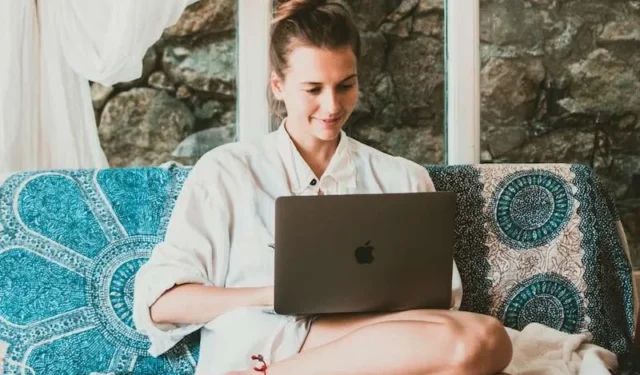
Microsoft は、ユーザーがさまざまなアプリケーションを管理できるようにするために、Microsoft 365 に Copilot を導入しました。Word の Copilot を使用すると、ユーザーはドキュメントの作成と管理で AI の支援を受けることができます。Copilot は、より長い Word ファイルを要約できるようになりました。
単語数が多いのは問題ないと思われるかもしれませんが、他の人に送信したり共有したりする場合には、ファイル サイズに影響する可能性があります。また、長くて複雑なテキストを含む文書を読むのに余分な時間を費やすことを好むユーザーもあまりいません。
Microsoft Copilot を使用して長いテキストを含む Word 文書の要約を作成する方法
したがって、Copilot はまずこれらのファイルを要約します。仕組みは次のとおりです。
Word アプリでドキュメントを開き、[ホーム] タブに移動します。[Copilot] ボタンをクリックして、チャット ボックスに移動します。「このドキュメントを要約する」と入力して Enter キーを押します。Copilot がドキュメントの要約を作成します。
要約が気に入らない場合はどうすればよいでしょうか? Copilot チャット ボックスに同じコマンドを入力するだけで、新しい要約が作成されます。Copilot が情報を取得した場所を確認する必要がある場合は、[参照] をクリックして引用元を確認できます。
Copilot for Word は最大 80,000 語を要約することができ、これは以前の要約機能の約 4 倍です。この新しい機能は、Word for Microsoft 365、Word for Microsoft 365 for Mac、Word for iPad、Word for Web アプリで利用できます。
ただし、デバイスのソフトウェアを次のバージョンに更新する必要があります。Windows の場合はバージョン 2310 (ビルド 16919.20000) 以降、Mac の場合はバージョン 16.78 (ビルド 23082801) 以降をインストールしてください。Android デバイスをビルド 16.0.16827.10000 以降に更新し、iOS デバイスをバージョン 2.78 (ビルド 23082904) 以降に更新してください。



コメントを残す